没有按钮的路由器如何设定密码?设定密码的步骤是什么?
- 经验技巧
- 2025-04-25
- 14
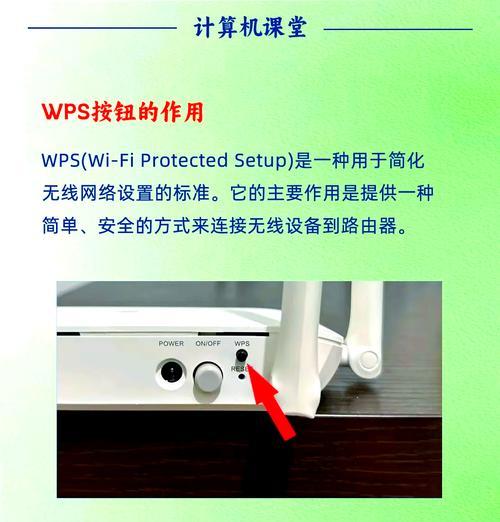
随着科技的发展,路由器的设置方法越来越简洁化,不再需要复杂的按钮操作。但这也让一些用户在遇到没有按钮的路由器时,对于如何设定密码感到困惑。本文将引导您如何为没有物理按钮...
随着科技的发展,路由器的设置方法越来越简洁化,不再需要复杂的按钮操作。但这也让一些用户在遇到没有按钮的路由器时,对于如何设定密码感到困惑。本文将引导您如何为没有物理按钮的路由器设置密码,确保您的网络安全。
一、了解路由器的初始状态
在进行任何设置之前,我们需要确保路由器处于初始状态,即未连接至任何网络、设备,并且已通电。如果路由器是全新的,这一步骤尤为重要。对于之前已经使用过的路由器,您可能需要按住路由器上的“复位”按钮几秒钟,直到指示灯闪烁,来将其恢复至出厂设置。
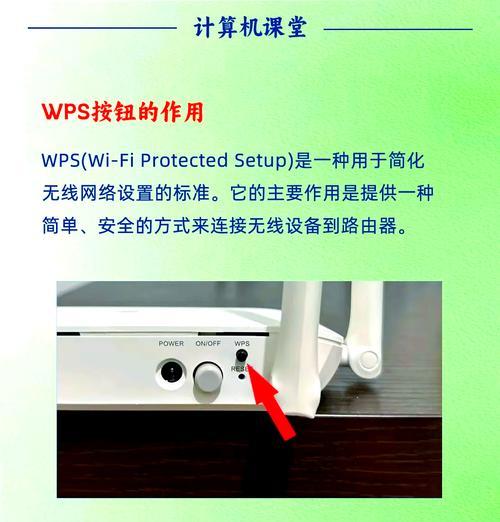
二、连接到路由器
在没有按钮的情况下,我们通常需要通过无线连接到路由器。请按照以下步骤操作:
1.打开您的计算机或手机上的无线网络设置。
2.查找名为“Default”、“Admin”、“Setup”或其他与路由器品牌相关的默认网络名称(SSID)。
3.连接到这个网络,初始密码同样可以在路由器的背面标签上找到,或为默认密码。

三、访问路由器设置页面
1.一旦连接到路由器的无线网络,我们通常需要打开一个网页浏览器。
2.在地址栏输入路由器的IP地址。常见的IP地址包括192.168.0.1、192.168.1.1等。具体地址请参考路由器背部的标签或用户手册。
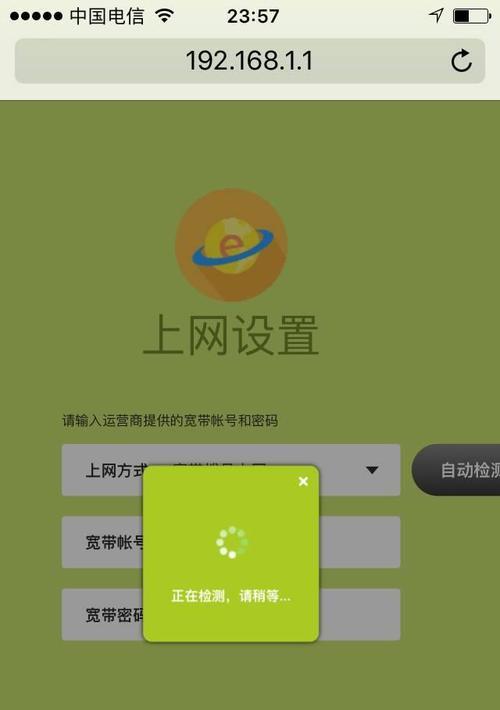
四、登录路由器设置
在访问了路由器的IP地址后,您需要输入用户名和密码来登录设置页面。初始用户名和密码通常为“admin”和“admin”、“admin”和“password”或与路由器品牌相关的其他默认组合。登录成功后,您将看到一个设置向导。
五、设定无线网络密码
在设置向导中,您将看到用于设置无线网络的选项。请按照以下步骤操作:
1.选择“无线设置”、“无线网络”或类似的菜单项。
2.找到“安全设置”或“密码”这一部分。
3.输入您想要设置的密码。一般建议使用至少12个字符,并结合大小写字母、数字及特殊符号以提高安全性。
4.如果您的路由器支持WPA3加密,请优先选择它。若没有,则选择WPA2。
5.确认密码后保存设置。
六、确认路由器重启并保存设置
设定完密码之后,路由器通常会自动重启,以确保新设置生效。在此过程中,您的无线网络连接可能会短暂中断。重启完成后,您即可以新设定的密码连接无线网络。
七、检查网络安全
为了确保网络安全,建议您:
1.检查并修改管理界面的登录密码,防止他人随意访问路由器设置。
2.确保路由器固件为最新版本,以修复已知的安全漏洞。
3.关闭WPS功能,因为它可能会被破解。
4.定期检查已连接的设备列表,确保没有未授权的设备连接到您的网络。
结语
以上步骤提供了一个详尽的指南,帮助您为没有按钮的路由器成功设定密码。通过遵循这些步骤,您可以确保您的无线网络安全,避免不必要的网络风险。在操作过程中,如果您有任何疑问,可以参考路由器的用户手册,或联系路由器的制造商获取帮助。安全的网络环境,是高效上网体验的基石。
本文链接:https://www.zuowen100.com/article-10054-1.html
上一篇:保护充电器的黑色部分有何作用?
下一篇:如何设置英雄联盟无边框显示?

